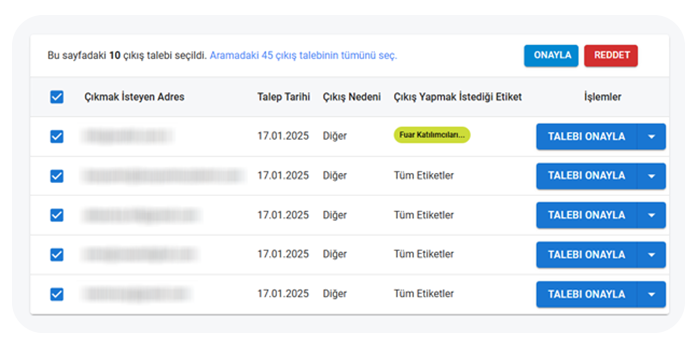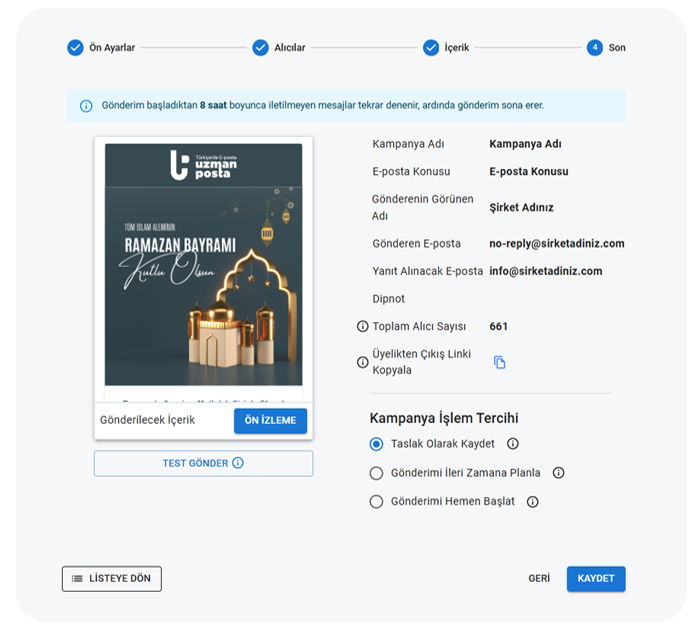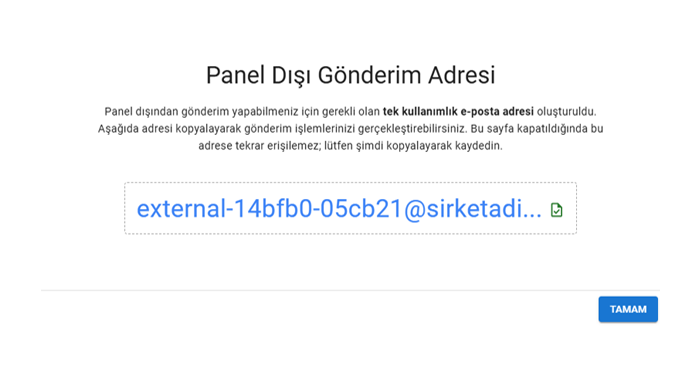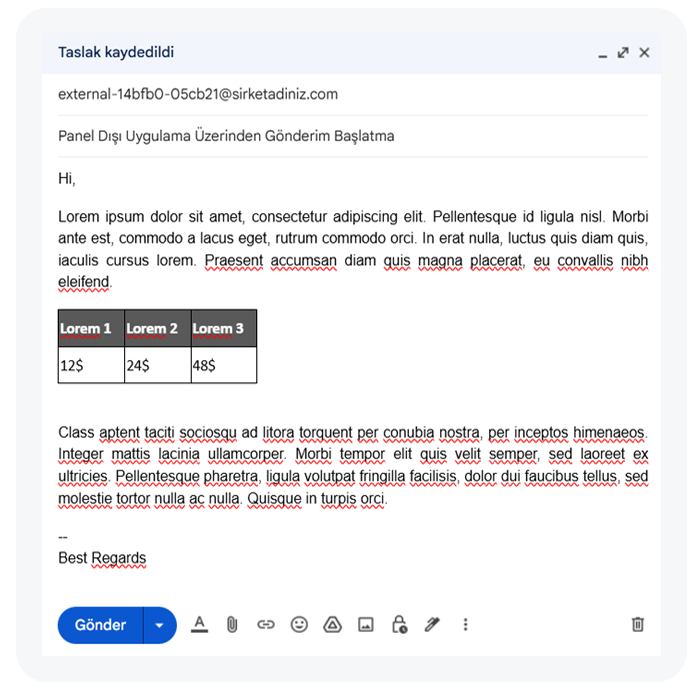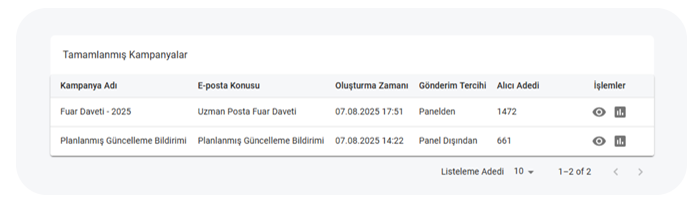Gönderim Yönetimi bölümünden kampanyanızı oluşturabilir, başlattığınız bir kampanyanın aktif durumunu inceleyebilir, gönderimi tamamlanan kampanyalarınızı görüntüleyebilir ve kampanya gönderimi yaptığınız alıcılardan gelen çıkış taleplerini işleme alabilirsiniz.
Kampanya Ekle
Bu sayfadan gönderimini yapacağınız kampanyanıza dair alıcı ve içerik detayları belirleyebilirsiniz. Kampanya gönderimini başlatmak için aşağıdaki adımları takip edebilirsiniz.
1. Açılan Yeni Kampanya ekranında aşağıdaki kısımları doldurunuz. Gönderiminizin spam puanının düşük olmaması açısından aşağıdaki bölümleri özenle doldurmanız gerekmektedir. Bu sayede gönderimlerinizin alıcının gelen kutusuna düşme olasılığı artacaktır.
– Kampanya Adı: Kampanyanız başladıktan veya tamamlandıktan sonra Mail Extra panelinde listelenirken size bilgi verecek şekilde isimlendiriniz.
– E-posta Konusu: Yaptığınız gönderimin alıcı kişilerde görülecek olan konusunu yazınız.
– Gönderenin Görünen Adı: Alıcı adreslerin gönderiminiz kimden kısmında görecekleri ismi yazınız.
– Gönderen E-posta : Alıcı adreslerin gönderiminiz kimden kısmında görecekleri e-posta adresini yazınız.
– Yanıt Alınacak E-posta: Alıcı adreslerin kampanyanıza verdikleri yanıtların geleceği e-posta adresini yazınız.
– Gönderim Deneme Süresi: Gönderiminiz başladığında tüm alıcılara gönderim yapılır. Alıcıların problemlerinden dolayı ulaşmayan mesajların gönderimi gönderim süresi boyunca tekrar denenir. Gönderinizin maksimum ne kadar süre deneneceğini seçiniz.
– Dipnot: Bu kısımda yazacaklarınız gönderinizin altına otomatik olarak eklenir. Dipnot kısmına metin girişi yapmak zorunlu değildir.
Bu bölümü tamamladığınızda İleri butonuna tıklayarak Alıcılar adımına geçiniz.
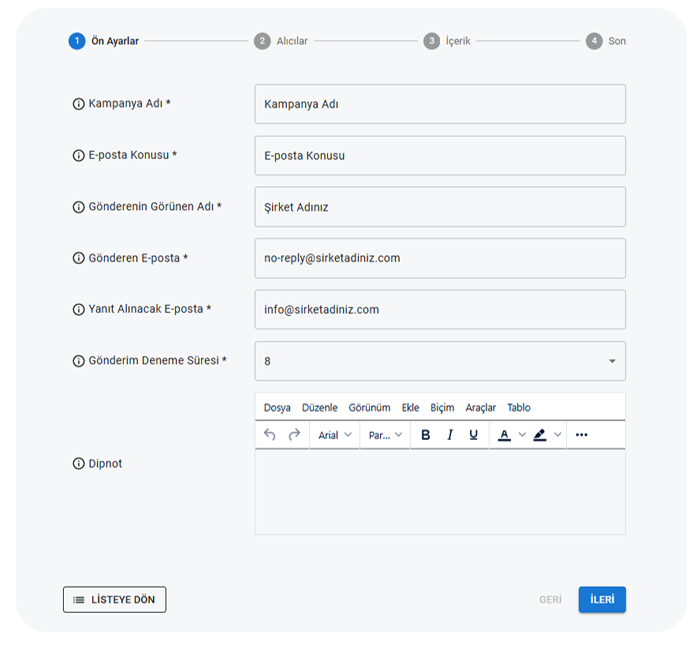
2. Alıcılar adımında kampanyanızı göndereceğiniz etiketleri belirleyiniz.
– Etiketler: Gönderim yapacağınız etiket veya etiketleri seçiniz. Eğer etiketiniz yok ise etiket ekleme adımlarını Etiket Yönetimi bölümünden daha detaylı inceleyebilirsiniz.
– Gönderi Dışı Bırakılacak Hesaplar: Yapacağınız kampanyanın gitmesini istemediğiniz kişi veya kişiler var ise buraya yazınız.
Bu bölümü tamamladığınızda İleri butonuna tıklayarak İçerik adımına geçiniz.
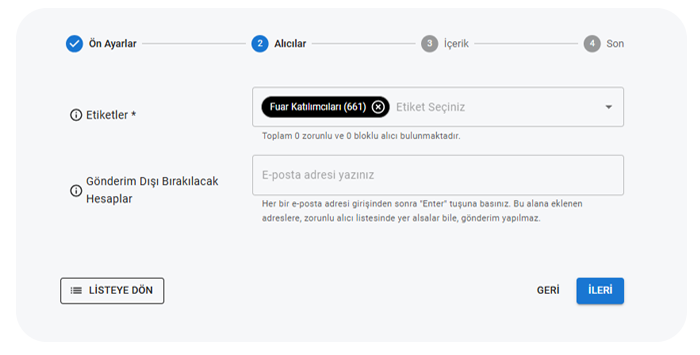
3. İçerik sayfasında kampanyanızı oluştururken “Panelden Başlat” seçeneğini kullanarak içeriğinizi panel üzerindeki düzenleme araçlarıyla belirleyebilirsiniz; “Panel Dışından Başlat” seçeneğiyle ise içeriğinizi üçüncü parti bir uygulamadan hazırlayarak gönderebilirsiniz.
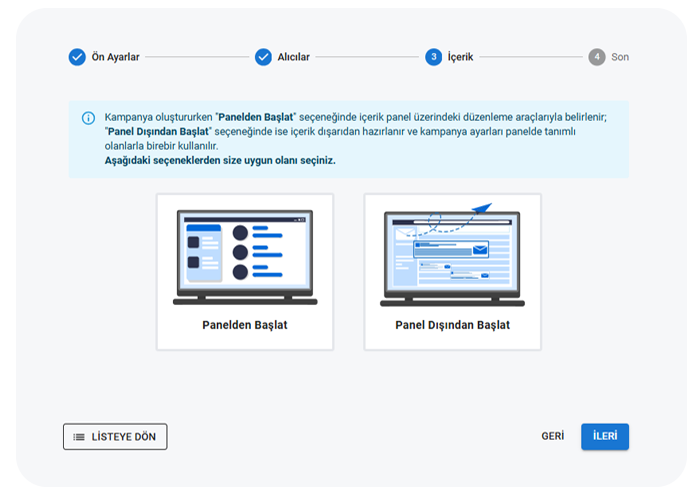
3.1 Panelden Başlat
Bu bölümde yapacağınız gönderinin içeriğini panel üzerinden belirleyebilirsiniz.
– Hazır Şablon: Daha önceden Mail Extra paneline kaydedilmiş olan bir hazır şablonu seçerek gönderim yapabilirsiniz.
– Editör ile: Oluştur butonuna tıklayarak metin düzenleme editörü vasıtasıyla içeriğinizi oluşturabilir ve özelleştirebilirsiniz.
– HTML ile: Daha önceden HTML formatında hazırlanmış bir şablonunuz varsa kodlarını kopyalayıp yapıştırarak Mail Extra panelinize ekleyebilir, düzenleyebilir, ön izleyebilir ve gönderime hazır hale getirebilirsiniz.
Bu bölümü tamamladığınızda İleri butonuna tıklayarak son adıma geçiniz.
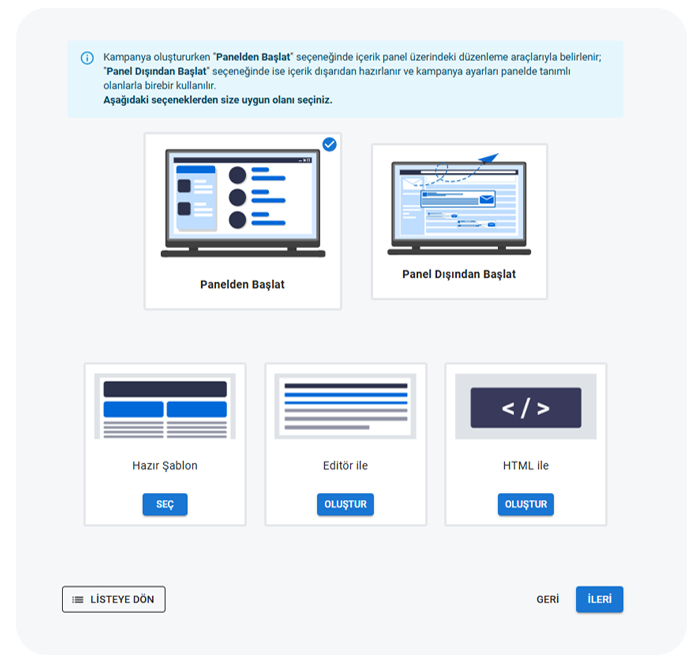
4. Son adımında göndereceğiniz kampanyaya dair önceki 3 adımda belirlediğiniz tüm bilgilerin kısa bir özetini görebilirsiniz, Test Gönder butonu ile hazırladığınız kampanyanızın bir kopyasını Mail Extra paneline giriş yaparken kullandığınız e-posta adresinize gönderebilir, kampanyanızı başlatmadan önce son kontrolünüzü yapabilirsiniz.
Ayrıca bu ekranda gönderinizin ne zaman başlayacağına dair işlem sağlayabilirsiniz.
– Taslak Olarak Kaydet: Hazırladığınız kampanyanızı daha sonra başlatmak üzere taslak olarak kaydedebilirsiniz.
– Gönderiyi Hemen Başlat: Kampanyanızı Başlat butonuna basarak hemen başlatmak için bu seçeneği kullanabilirsiniz.
– Gönderimi İleri Zamana Planla: Kampanyanızı seçeceğiniz bir tarih ve saatte otomatik olarak başlatmak için bu seçeneği kullanabilirsiniz.
3.2 Panel Dışından Başlat
Bu seçenek ile devam ettiğinizde kampanyanızın içeriğini panelden değil üçüncü parti bir uygulamadan belirleyebilir ve bu içerikle gönderiminizi başlatabilirsiniz. Bu adımda göndereceğiniz kampanyaya dair önceki adımlarda belirlediğiniz tüm bilgilerin kısa bir özetini görebilirsiniz.
Panel dışı gönderim tercihinizi Anlık veya Planlı olarak oluşturabilirsiniz. Anlık Gönderim seçeneğinde gönderiminizde kullanacağınız e-posta adresi oluşturulur ve siz bu adrese panel dışından gönderim yaptığınızda kampanyanız gönderilmeye başlanır. Planlı Gönderim seçeneğinde ise oluşturulan e-posta adresine gönderim yapsanız dahi kampanyanız seçtiğiniz tarih, saat ve dakikada başlayacaktır.
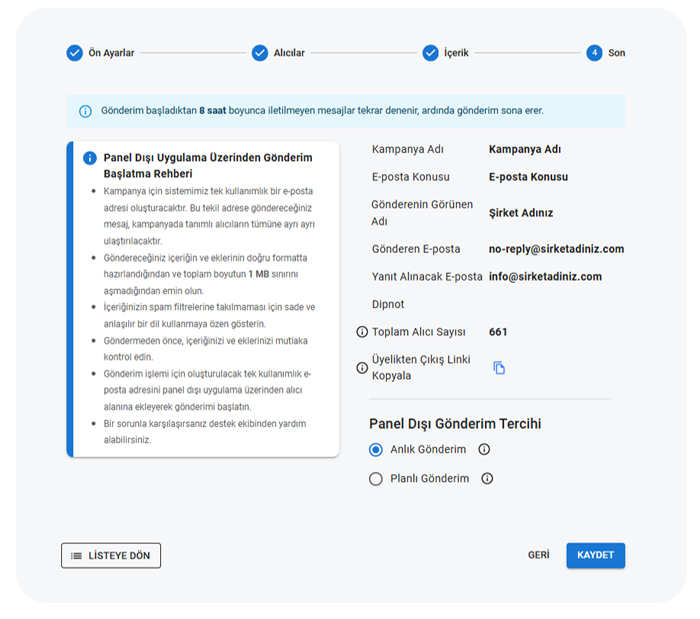
Kaydet butonuna tıkladığınızda kampanyanız için sistemimiz belirlediğiniz tüm alıcıları kapsayan tek kullanımlık bir e-posta adresi oluşturacaktır. Bu adrese göndereceğiniz mesaj, kampanya oluştururken seçtiğiniz alıcıların tümüne ayrı ayrı ulaştırılacaktır.
Oluşturulan e-posta adresini kopyalama konusunda sorun yaşamanız halinde İşlemdeki Gönderiler sayfasından ilgili kampanyanızın detaylarına giderek görüntüleyebilir ve kopyalayabilirsiniz.
Ek bir hesap kurulumu gerekmeden, kullandığınız e-posta istemcisinde kopyaladığınız e-posta adresini alıcı bölümüne yapıştırarak gönderim yapabilirsiniz. Gönderdiğiniz e-posta içeriği, Mail Extra paneline iletilecek ve kampanyanız sorunsuz şekilde başlatılacaktır.
İşlemdeki Gönderiler
Bu ekranda başlattığınız, taslak olarak kaydettiğiniz veya ileri bir tarihe planladığınız kampanyalarınızı görüntüleyebilir veya düzenleyebilirsiniz.
Devam Eden Kampanyalar
Bu kısımda hali hazırda devam eden kampanyalarınıza ait gönderim durumunu kontrol edebilir veya gönderimi durdurabilirsiniz.
– Kampanya Adı: Kampanyanızı oluştururken belirlediğiniz isimdir.
– Oluşturma Tarihi: Kampanyanızı oluşturduğunuz tarihtir.
– Gönderim Tarihi: Kampanyanızın gönderiminin başlatıldığı tarihtir.
– Alıcı Adedi: Seçtiğiniz etiket veya etiketler aracılığıyla kaç kişiye gönderim yaptığınızın sayısıdır.
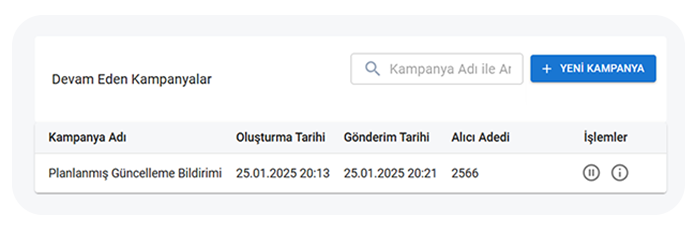
– İşlemler
– Kampanyayı Duraklat: Gönderimini başlattığınız bir kampanyayı işlemler sütunundaki duraklat butonu aracılığıyla durdurabilirsiniz.
– Bilgi: Kampanyanızın listelendiği satırda bulunan bilgi ikonuna tıklayarak gönderinizin mevcut durumu ile ilgili bilgi alabilirsiniz.
– Alıcı Adedi: Kampanyanızı gönderdiğiniz alıcı adedidir.
– Kuyruk: Kampanyanız gönderilmek için önce kuyruğa alınır ve ardından alıcılara teslim edilir. Bu kısımda kaç alıcı adresinin gönderilmek üzere kuyruğa alındığını görebilirsiniz.
– Giden: Kampanyanızın ulaştığı kişi sayısıdır.
– Gitmeyen: Herhangi bir hatadan kaynaklı olarak kampanyanızın teslim edilmediği kişilerin sayıdır. Bu hataların sebebini kampanyanız tamamlandığında ayrıntılı olarak Tamamlanmış Gönderiler sayfasından görebilirsiniz.
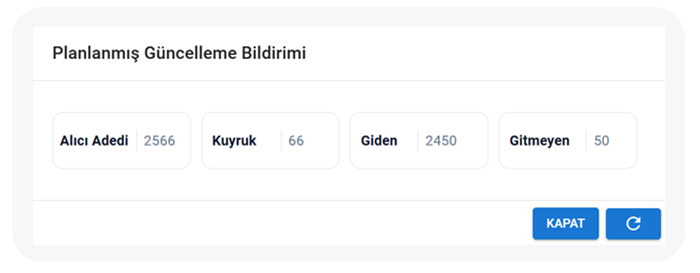
Gönderim Bekleyen Kampanyalar
Durduğunuz, ileri bir tarihe planladığınız ve taslak olarak kaydettiğiniz kampanyalarınızı bu kısımdan görüntüleyebilir, düzenleyebilir, iptal edebilir veya direkt olarak başlatabilirsiniz.
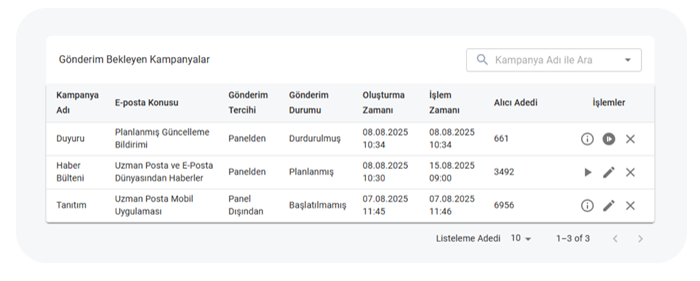
Tamamlanmış Kampanyalar
Gönderimi tamamlanmış olan kampanyalarını bu kısımda listelenmektedir. İşlemler kısmında gönderim özetini görebilir ve kampanyanızın detaylı raporuna ulaşabilirsiniz. Raporlar ile ilgili detaylı bilgiye Raporlar bölümüne tıklayarak ulaşabilirsiniz.
Çıkış Talepleri
Kampanya içeriğinde bulunan Üyelikten Ayrıl linkine tıklayarak, çıkış talebinde bulunan e-posta adresleri bu sayfada listelenmektedir.
Çıkış talebinde bulunmak isteyen alıcıların işlem sağlayabilmesi için şablon oluştururken içeriğinize Üyelikten Çıkış Linki eklemeniz gerekmektedir.
İlgili sayfa üzerinden çıkış talebinde bulunan e-posta adreslerini listeleyebilir, cihazınıza indirebilir, etiket ve etiketlerden çıkarmak için işlem sağlayabilirsiniz.